



  |   |
| 1 | De driver wordt nu geïnstalleerd. Volg de instructies op uw computerscherm. Start de Macintosh® vervolgens opnieuw op. Bij gebruik van Mac OS® X 10.2.4 t/m 10.2.8: Ga door naar stap 4. Bij gebruik van Mac OS® X 10.3 of recenter: Ga door naar stap 2. | ||||||||
| 2 | De software van Brother zoekt naar de printer van Brother. Tijdens het zoeken wordt het volgende scherm weergegeven. 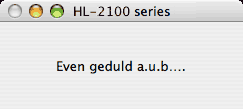
| ||||||||
| 3 | Wanneer dit scherm wordt weergegeven, klikt u op OK. 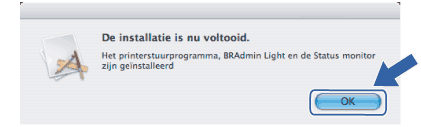 | ||||||||
| 4 | Wanneer dit scherm wordt weergegeven, klikt u op Voeg toe. 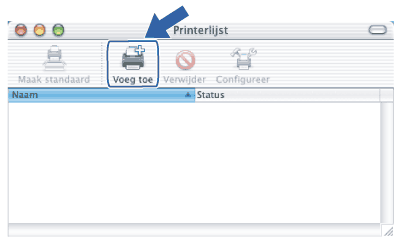 | ||||||||
| 5 | Selecteer het volgende. 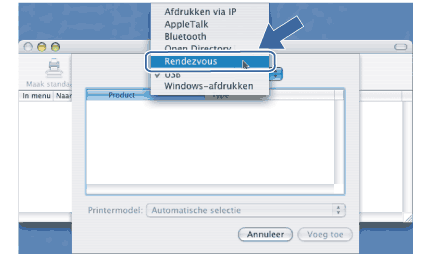 | ||||||||
| 6 | Selecteer uw printer en klik op Voeg toe. 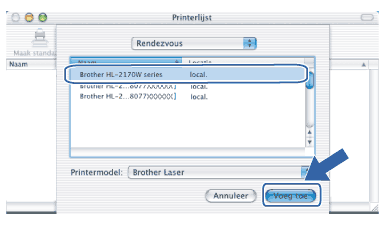
| ||||||||
| 7 | Klik op Afdrukbeheer en dan op Stop 'Afdrukbeheer'. |
  |   |